操作说明
一、添加监控源
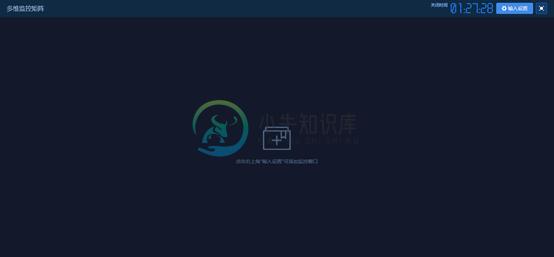
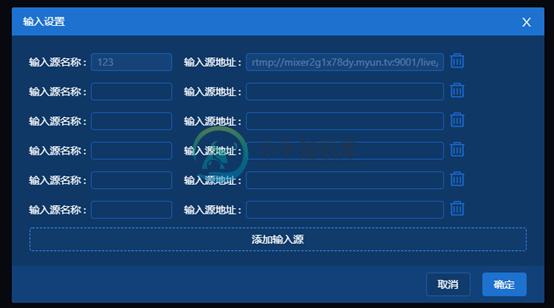
进入监控矩阵页面,点击右上方的输入设置,跳出输入设置弹窗
输入监控源名称和监控源的rtmp流地址,点击确定即可出现监控窗口
同时支持添加多路视频源监控,点击添加输入源,会增加一栏输入源名称和输入源地址的输入框
添加完名称和输入源之后,需要点击确定才可生效。取消不会保存之前的输入配置。并且输入源确定之后不可以再次更改。
监控源删除,支持删除视频的监控视频源。点击右边的删除按钮即可删除。
如果添加了视频源后黑屏,表示当前流地址无效。
二、监控源监控展示

一行展示四个监控源,显示监控名称
声音监控:设置好输入源之后,声音默认静音,点击音量按钮可以打开视频的监控声音
监控视频排序:点击需要排序的监控源,可以拖动位置来实现排序。
全屏模式:点击右上角的全屏按钮,可以将监控视频全屏显示,如下图
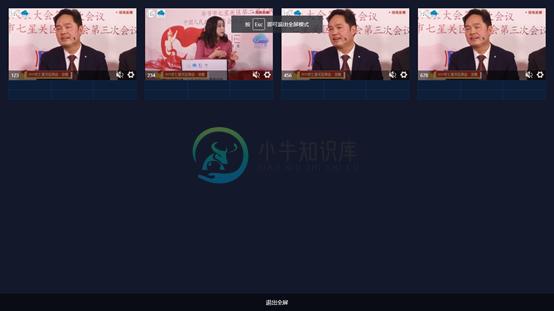
此时将只显示监控源内容,不再显示其他设置等。
按Esc按钮可以退出全屏模式,或者点击最下方的退出全屏按钮也可以退出全屏模式。
三、监控节点设置

点击监控源上的设置按钮,进入监控节点设置
可以自定义节点名称,节点地域和监控地址来实现不同地域监控当前视频的流情况。
节点地域目前支持八个地方:北京,上海,广州,深圳,成都,美国,欧洲,香港。
监控地址默认为输入源的地址,可以自定义修改流地址,比如导播台rtmp地址等,可以实现全链路的视频流监控。
新增多个监控节点:点击下方的添加监控节点可以增加多个输入监控节点。
支持删除监控节点:点击右方的删除按钮可以删除监控节点
四、监控节点展示

设置好监控节点之后,会在当前的监控源下方显示当前监控节点的名称和实时流信号状态:当信号变差时,信号条会变成黄色甚至红色,此时表示当前的视频流状态比较差,不是很稳定。
监控节点排序:可以拖动监控节点进行排序
鼠标移动到监控节点上,点击查看可以查看当前监控节点的码率图和帧率图
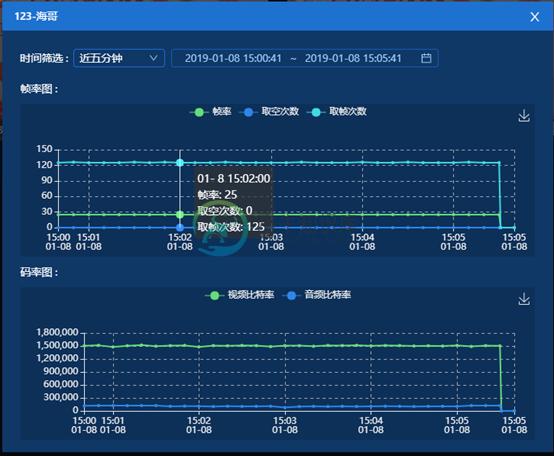
监控节点的帧率图和码率图默认是近5分钟的情况,可以自定义筛选时间进行查看那段时间的帧率和码率图
点击右边的下载按钮可以下载当前的帧率图和码率图。

